Как переустановить Андроид систему на планшете?
Как переустановить андроид на планшете?
Здравствуйте, уважаемые пользователи! Со временем рано или поздно любая операционная система начинает «тормозить». Причин ухудшения работы платформы достаточно много: установка большого количества приложений, засорение памяти, появление вирусов, сбои в самой системе.

Поэтому поводу можно сказать, что многие пользователи гаджетов с операционной системой Android ошибочно полагают, что для переустановки системного ПО нужно обладать навыками программиста. В Android все работает достаточно просто, касается это и переустановки операционной системы. В этом сегодняшнем материале присутствуют несколько пошаговых инструкций, которые обязательно помогут вам решить эту задачу.
Сегодняшняя тема будет ответом на вопрос, который был прислан мне на почту от моего постоянного читателя Владимира из г. Нижний Новгород.
Здравствуйте Дмитрий. Являюсь вашим постоянным читателем и меня прежде всего интересует такой вопрос: как переустановить андроид на планшете не обращаясь в специализированный сервис. Есть такие варианты или все же не стоит рисковать и лучше отдать планшет специалистам? Заранее благодарю за ответ.
Владимир — переустановить андроид на своем планшете может любой здравомыслящий человек, для этого достаточно иметь при себе трезвую голову и прямые руки. Поэтому сегодняшняя статья будет полностью посвящена данной тематике. К тому же в конце данной статьи вас ожидает видео, в котором вы все наглядно можете увидеть. Выбирайте инструкцию, в зависимости от вашего случая, и переходите к практической части:
1. Общая инструкция– здесь приведена простая схема, работающая практически на всех планшетах с операционной системой Android.
2. Инструкция для Galaxy и других гаджетов, работающих на альтернативной оболочке Android – перейдите к этому разделу, если первая инструкция не помогла.
Устройство виснет при включении – не обязательно запускать рабочий стол, чтобы выполнить эту манипуляцию, выполняем переустановку из системных настроек.
ВАЖНО! При переустановке с вашего устройства будут удалены все данные – контакты, заметки, фотографии, приложения и т.д. Исключением являются файлы, которые находятся на карте памяти. Не забудьте сохранить всю важную информацию на внешний носитель.
Как переустановить андроид на планшете и что для этого нужно?
Вообще владельцу планшета или смартфона с операционной системой Android необходимо сперва убедиться, а нужно ли переустанавливать систему. Обычно пользователи прибегают к этой процедуре в следующих случаях:
— При использовании планшета постоянно выскакивают сообщения о сбоях в работе того или иного системного приложения.
— Расширение функциональности гаджета. После переустановки появится возможность устанавливать новые приложение, которого до этого поставить не удавалось из-за устаревшей версии ПО.
— Избавления от ряда «заводских» приложений, которые нарушают вашу конфиденциальность. Для примера можно взять передатчик GPS-координат планшета, отправляющий данные на сервера Google без вашего согласия.
— Планшетный компьютер был куплен заграницей и на нем отсутствует русскоязычная версия. Переустановка Android поможет добавить в коллекцию и русский язык, с которым пользоваться планшетом будет гораздо удобнее.
— Установка «кастомной» прошивки вместо заводской операционной системы Android. Иногда альтернативные сборки используют меньше ресурсов планшетного компьютера, да и пользоваться ими удобней.
Ввод данных после переустановки операционной системы Android на планшетном компьютере Lenovo.

Итак, ну что же возможно, вы решили переустановить Android на планшете по причине, которая в списке выше не указана. В любом случае, вам понадобиться заряженный гаджет. Желательно, чтобы уровень заряда был выше 60%, так как процедура требует много энергии. Не помешает и подключение к интернету, но это необязательный пункт. Прежде всего вам необходимо будет определиться – вы хотите переустановить существующую систему или поставить другую версию. Если вас интересует второй вариант, то вам нужно найти подходящую версию операционной системы и убедитесь, что она подходит для вашего планшета.
Даже стандартные версии прошивки могут существенно отличаться друг от другу. Для каждого устройства присутствует оптимальная версия прошивки. Чтобы проще было искать прошивку, посмотрите полное название вашего гаджета на коробке или в настройках. Вы быстро отыщите походящую версию программного обеспечения по модели планшета. Если вам нужно только переустановка существующей ОС, то скачивать ничего не нужно. Все готово? Тогда переходим к инструкции.
Как переустановить андроид на планшете — инструкция №1
Стандартная оболочка Android
Для примера мы с вами возьмем достаточно популярный планшет SamsungNexus 10, который работает на стандартной оболочке операционной системы Android. Эта инструкция подойдет и для других гаджетов с «чистой» ОС.
Мы с вами включаем планшетный компьютер и переходим в раздел «Настройки», здесь нам необходимо найти меню под названием «Восстановление и сброс». В зависимости от версии Android, название этого пункта может незначительно отличаться, но путь расположения всегда остается таким же.
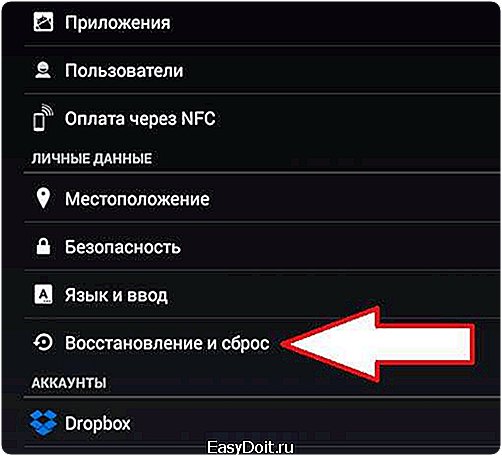
После этого перед вами откроется меню с параметрами, которые связаны с полным сбросом настроек операционной системы и резервным копированием. Рекомендую резервировать информацию, на скриншоте ниже напротив этого пункта поставлена галочка. Нас интересует раздел «Сброс настроек» –переходим в него.

Система предупредит вас о том, что с планшетного компьютера будут удалены все данные. Изучаем информацию и нажимаем на кнопку «Сброс», она расположена в самом низу экрана, скриншот в помощь:
Это и есть переустановка Android – процесс занимает несколько минут, по окончанию сброса устройство автоматически перезагружается и вы получаете чистую операционную систему. Готово, теперь рассмотрим процесс переустановки на планшетах с оболочкой от производителя.
Как переустановить андроид на планшете — инструкция №2
Переустановка ОС на планшете с оболочкой от производителя
Главное отличие заключается в том, что в таких гаджетах путь к переустановке операционной системы может отключаться. Это своего рода защита от несанкционированного сброса. Для примера я взял SamsungGalaxyS4, который относится к таким планшетам.
Как и в предыдущей инструкции, для начала необходимо перейти в «Настройки». В этом разделе найдите вкладку под названием «Учетные записи», здесь следует открыть раздел «Резервное копирование и сброс».
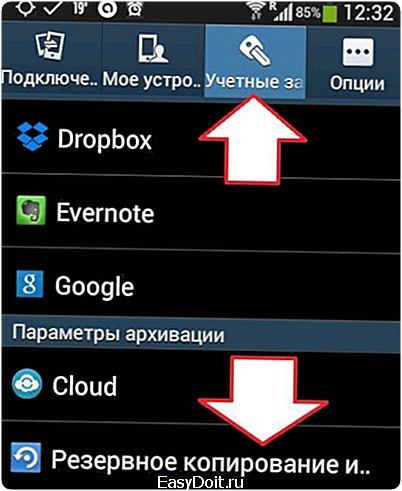
В разделе находим меню с названием «Сброс данных», открываем его. На SamsungGalaxyS4 оно выглядит следующим образом:

Операционная система предупредит вас о том, что сброс данных приведет к удалению всех файлов из внутренней памяти и пользовательских настроек на планшетом компьютере. Для запуска переустановки операционной системы нажмите на кнопку «Сброс устройства», которая расположена внизу экрана.

Дождитесь, пока устройство перезагрузится. Готово, ваш гаджет вернулся к заводским настройкам.
Как переустановить андроид на планшете — инструкция №3
Планшет зависает при загрузке. Предлагаю вашему вниманию следующее видео:
Иногда причиной переустановки операционной системы становится зависание устройства. Если ваш планшетный компьютер отказывается включаться, то переустановку системы можно выполнить из режима восстановления – Recoverymode. Вход в зависимости от вашей модели может выполняться следующим образом, но общая схема следующая:
1. Полностью выключите гаджет.
2. Зажмите кнопку, отвечающую за повышение громкости.
3. Не отпуская клавишу громкости, нажмите на кнопку «Домой».
4. Не отпуская кнопку «Домой» и громкости, нажмите на кнопку, отвечающую за выключение гаджета.
5. В таком положение подержите устройство несколько секунд, после этого планшет запустится в Recoverymode.
Здесь вы увидите список доступных действий. Переходим враздел «Wipe data / factory reset». Теперь осталось дождаться переустановки и запуска устройства.
Как видите, процесс проходит достаточно просто. Что касается замены штатной системы на альтернативную, то этой теме я посвящу отдельную статью, так как там нюансов гораздо больше. В любом случае, переустановка, а точнее полный сброс, решает 90% проблем, связанных с тормозами и глюками в планшетом компьютере. Поэтому подписывайтесь на обновления статей и будьте в курсе появления свежих материалов на моем ресурсе. Я в свою очередь надеюсь, что полностью ответил на вопрос Владимира, если же у вас остались какие-либо вопросы, тогда задавайте их в комментариях.
Возможно вам будут интересны и эти статьи:
Как прошить телефон андроид через компьютер?
Как удалить самому вирус с андроида?
Уважаемые пользователи, если у вас после прочтения этой статьи возникли вопросы или вы желаете что-то добавить относительно тематики данной статьи или всего интернет-ресурса в целом, то вы можете воспользоваться формой комментарий.Также Задавайте свои вопросы, предложения, пожелания..
Итак, на сегодня это собственно все, о чем я хотел вам рассказать в сегодняшнем выпуске. Мне остается надеяться, что вы нашли интересную и полезную для себя информацию в этой статье. Ну а я в свою очередь, жду ваши вопросы, пожелания или предложения относительно данной статьи или всего сайта в целом
temowind.ru
Как перепрошить прошивку на планшете Android?
У каждого пользователя техники на платформе Android рано или поздно появляется необходимость поменять программное обеспечение. Сделать это довольно просто, но процесс может показаться трудным из-за того, что нужно тщательно следить за последовательностью действий, ведь в противном случае гаджет может стать нерабочим.

Программное обеспечение любого устройства требует регулярного обновления
Давайте узнаем, почему возникает потребность поменять обеспечение, как переустановить Android на девайсе несколькими способами так, чтобы устройство работало корректно и правильно.
Причины смены прошивки
Зачастую спустя некоторое время пользования планшетом в системе возникают неполадки или лаги, некоторые функции перестают нормально работать. На каждом устройстве такие проблемы появляются спустя разное количество времени, в принципе, в них нет ничего страшного. Просто нужно время от времени переустанавливать систему, чтобы она правильно работала.
Ещё одна причина, по которой юзер задумывается о смене прошивки — выход более нового обеспечения, так как в обновлённых версиях девелоперы дорабатывают прежние «неровности», добавляют новые функции, меняют оформление.

Более того, перепрошивка интересует тех абонентов, которые хотят установить не официальную, а пользовательскую или кастомную версию системы — в таких самостоятельно разработанных обеспечениях часто предлагается большая функциональность или другое оформление.
Как видите, причин переустановить прошивку множество, и есть несколько способов сделать это. Давайте конкретнее остановимся на каждом из них.
Переустанавливаем прошивку
Есть несколько условий, которые нужно выполнить перед переустановкой системы:
- Полностью зарядите планшет или подключите его к сети, чтобы он внезапно не разрядился во время установки системы.
- Правильно выберите версию прошивки — если вы просто обновляете её, то соответствующий файл можно найти на официальном сайте производителя. Взгляните на заднюю часть гаджета, где должен быть указан его номер и модель — так вы сможете наверняка найти ту версию ПО, которая вам нужна. Если вы устанавливаете кастомную прошивку, убедитесь, что ваше устройство её поддерживает, иначе его можно вывести из строя.
- Чтобы перестраховаться, скопируйте такие системные файлы, как «wload.bin», «env.bin», и «u-boot.bin» на свой компьютер — если что-то пойдёт не так, вы всегда сможете сбросить их обратно на устройство.

Итак, переходим к самому процессу смены прошивки.
Для этого вам потребуется сам девайс, компьютер и карта памяти. Выполните следующие действия:
- Подключите карту памяти к компьютеру, отформатируйте её содержимое.
- Создайте на освободившейся карте папку под названием SCRIPT.
- В эту папку распакуйте файлы прошивки.
- Отключите карту от компьютера, вставьте её в выключенный планшет.
- Запустите устройство, после чего начнётся автоматическое обновление системы через карту памяти — не вынимайте её до окончания процесса, следите за тем, чтобы гаджет не выключался.
- Дождитесь завершения установки новой прошивки, после чего ваше устройство автоматически выключится. После первого включения оно будет немного долго загружаться, так как впервые делает это с новой системой, далее вы сможете пользоваться своим планшетом как раньше.
Проверьте, все ли функции работают, и нет ли ничего странного в поведении оборудования. Если что-то пошло не так, вы всегда можете поставить прошлую прошивку при помощи замены файлов системы или выполнить повторную установку обеспечения.
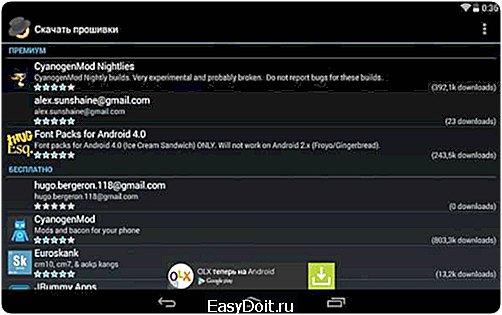
Есть ещё один способ обновить планшет — при помощи специальных программ. Среди них наибольшей популярностью и доверием пользуются такие приложения, как Odin или ROM Manager. Используя их на компьютере, вам достаточно только подключить к нему девайс, выбрать в программе файл с прошивкой, после чего утилита самостоятельно сделает всё необходимое.
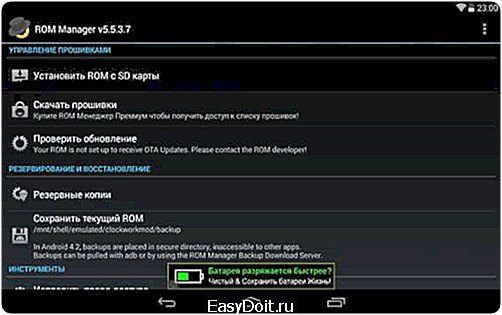
Кроме того, в ROM Manager перед установкой нового ПО всегда выполняется сохранение резервных копий файлов, поэтому если что-то пойдёт не так, всегда можно будет восстановить предыдущую версию ПО и не беспокоится о работоспособности планшета.

К некоторым гаджетам девелоперы поставляют диски, при помощи которых можно обновить прошивку, но это бывает довольно редко.
В крайнем случае вы всегда можете обратиться к специалистам для обновления обеспечения, но, в принципе, переустановить прошивку можно самостоятельно без каких-либо трудностей. Если вы научитесь делать это самостоятельно, вам не придётся каждый раз обращаться в сервис, где подобные услуги зачастую стоят неоправданно дорого.
nastroyvse.ru
Как переустановить Андроид на планшете
Пользователи планшетных ПК с системой Android порой сталкиваются с серьезными проблемами в работе, и зачастую эти проблемы приводят к тому, что переустановка Андроид на планшете становится необходимой. Следует сразу сказать о том, что данная процедура сложнее переустановки Windows, а поэтому перед тем, как к ней приступать, стоит разобраться, как это делается, или же обратиться к специалистам.
 Для начала нужно помнить, что у каждого планшета существует своя версия прошивки, поэтому перед тем, как переустановить Андроид на планшете, нужно для начала узнать версию прошивки вашего устройства. Обычно в меню настроек есть пункт под названием «О продукте». Если вы нашли подобный пункт в меню вашего устройства, то там вы сможете посмотреть версию прошивки. После этого стоит зайти на сайт производителя планшета и найти нужную вам версию. Однако следует помнить о том, что переустановка ОС для каждого устройства разная, поэтому в общем плане данную процедуру описать невозможно.
Для начала нужно помнить, что у каждого планшета существует своя версия прошивки, поэтому перед тем, как переустановить Андроид на планшете, нужно для начала узнать версию прошивки вашего устройства. Обычно в меню настроек есть пункт под названием «О продукте». Если вы нашли подобный пункт в меню вашего устройства, то там вы сможете посмотреть версию прошивки. После этого стоит зайти на сайт производителя планшета и найти нужную вам версию. Однако следует помнить о том, что переустановка ОС для каждого устройства разная, поэтому в общем плане данную процедуру описать невозможно.
Также перед тем, как переустановить Андроид на планшете, порой требуется установить несколько специальных утилит, разработанных производителем вашего планшетного ПК. Часто с их помощью можно как переустановить, так и обновить ОС на устройстве.
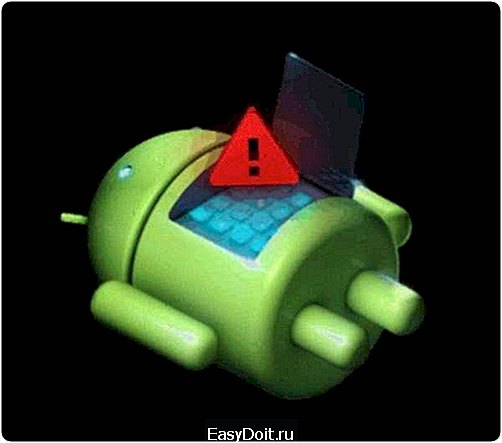 Прежде чем задуматься, как переустановить Андроид на планшете, нужно знать, а поддерживается ли данная процедура производителем вашего устройства. Например, пользователи устройств китайского производства часто сталкиваются с тем, что систему на их устройстве почти невозможно переустановить самостоятельно и нужно обращаться к специалистам.
Прежде чем задуматься, как переустановить Андроид на планшете, нужно знать, а поддерживается ли данная процедура производителем вашего устройства. Например, пользователи устройств китайского производства часто сталкиваются с тем, что систему на их устройстве почти невозможно переустановить самостоятельно и нужно обращаться к специалистам.
Чаще всего данный вопрос возникает у тех, кто хочет перепрошить свои устройства на более новые версии Android. Порой и здесь возникают определенные трудности. Дело в том, что ни один производитель не устанавливает на свои устройства «чистую» ОС Android. Обычно берется дистрибутив, и его уже дорабатывают под ту конфигурацию, которая находится в устройстве. Следовательно, если под вашу модель на официальном сайте нет прошивки, то у вас не получится обновить Android до более новой версии. Однако если такая возможность существует, то есть несколько способов выполнить нужную операцию: автоматическое обновление и ручная настройка, которая для каждого девайса индивидуальна.
 В некоторых устройствах для того, чтобы обновить систему, следует завести специальный аккаунт, который нужно создать в самом устройстве. Например, перед тем, как обновить Андроид на планшете Самсунг, необходимо авторизоваться в их системе. Для этого нужно создать учетную запись Samsung, авторизоваться, а затем обновить программное обеспечение, если в вашем устройстве есть такая функция.
В некоторых устройствах для того, чтобы обновить систему, следует завести специальный аккаунт, который нужно создать в самом устройстве. Например, перед тем, как обновить Андроид на планшете Самсунг, необходимо авторизоваться в их системе. Для этого нужно создать учетную запись Samsung, авторизоваться, а затем обновить программное обеспечение, если в вашем устройстве есть такая функция.
Итак, перед тем, как переустановить Андроид на планшете или обновить его версию, вам необходимо знать следующее:
1. Существует ли вообще возможность перепрошить ваш планшетный ПК. Поэтому не рекомендуется приобретать планшеты китайского производства, поскольку переустановка у данных устройств зачастую вызывает трудности.
2. Есть ли на официальном сайте разработчика прошивка для вашей модели.
3. И, наконец, самое важное — как переустановить Андроид на вашей модели планшета.
Если вы уверены в своих силах, то дерзайте, но учтите, что данная процедура проводится на ваш страх и риск. Если вы хорошо разбираетесь в таких проблемах, то необходимо напомнить о бэкапах, чтобы в случае неудачи можно было вернуться к прежней версии прошивки. Удачи!
fb.ru
Как переустановить андроид на планшете через компьютер, видео
Обладатели мобильных гаджетов отдают свое предпочтение устройствам на базе операционной системы Android благодаря ее гибкости, стабильности, обилию софта, разработанного под нее, и другим преимуществам. Поскольку регулярно выходят новые версии, перед многими пользователями встает вопрос, как переустановить андроид на планшете. Эта процедура не так сложна, как может показаться на первый взгляд, и доступна даже тем, кто не обладает продвинутыми навыками IT-сферы.

Гаджеты от таких производителей, как Lenovo, Samsung, Explay, Prestigio, и многих других идут с Android в базовой комплектации. Как и Windows и MacOS, система постоянно обновляется, разработчики выпускают все новые и новые версии, устраняя недостатки предыдущих и дополняя их новыми достоинствами. В связи с этим возникает необходимость переустановки операционки, чтобы устройство работало стабильнее и радовало своего обладателя новыми приятными функциями.
Некоторым производителям свойственно перегружать выпускаемые гаджеты софтом, который не нужен потребителю. Он занимает лишнюю память и ухудшает показатели быстродействия планшета. В таких случаях помогает установка чистого ROM, который не содержит лишних программ, а пользователь получает возможность самостоятельно выбрать приложения, которые необходимы ему при повседневном использовании, или поменять на более удобные.
Существует несколько способов переустановки Android на планшете. Самый простой и безопасный — обновление через сайт производителя, но эту возможность предоставляют не все разработчики. Второй способ – загрузка нужной версии через магазин приложений плей маркет. Существует возможность переустановки и через подключение к стационарному компьютеру через USB-провод. Каким бы гаджетом вы ни обладали – последней версией galaxy или desire, асус, леново или pipo, при правильном подходе вы сможете переустановить андроид.
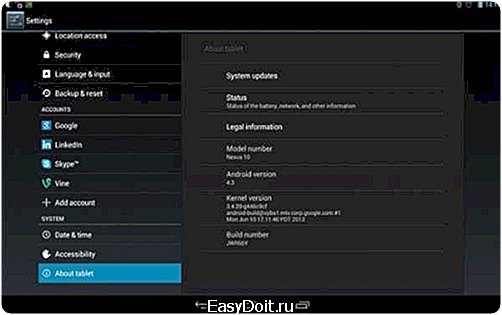
Обновление версии операционки при помощи интернет-соединения через Wi-Fi – один из самых простых способов. Оно предусмотрено в большинстве планшетов, включая самсунг, днс, дигма, позволяет переустановить андроид на htc и большинстве китайских моделей. Алгоритм действий предельно прост, а вероятность ошибки исключена. С этой процедурой справится даже начинающий пользователь, а если что-то пойдет не так — всегда можно прибегнуть к процедуре рекавери (recovery – откату к предыдущим настройкам).
Порядок действий следующий:
- активировать на своем планшете беспроводное интернет-соединение;
- среди иконок меню найти кнопку «Настройки» или Settings:
- во всплывшем меню выбрать пункт About Device («Об устройстве»), после чего на экране появится информация о версии системы;
- выберите пункт «Обновление системы» (System Firmware Update);
- нажмите на кнопку «Обновить» (Update);
- выберите пункт «Перезагрузиться и установить обновления» (Reboot and Install);
- начнется загрузка обновлений, затем устройство перезагрузится.
Обновление через компьютер с помощью сайта производителя

Этот метод тоже прост, но имеет одну особенность. В наличии должен быть стационарный компьютер или ноутбук. Для обновления необходимо выполнить следующие действия:
- открыть официальный сайт производителя планшета (для наглядности – для digma idsd10 это будет digma.ru);
- зайти в раздел помощи потребителям;
- убедиться в наличии обновлений;
- скачать загрузочный файл;
- подключить устройство к компьютеру;
- обновить систему, запустив файл загрузки.
Через Google Play Market

Чтобы обновить андроид при помощи магазина мобильного софта Google Play, необходимо убедиться в наличии соответствующего приложения. В большинстве случаев оно идет в базовой комплектации устройств на базе Android. Зайдя в магазин, просто выберите в Google Play подходящую вам версию и скачайте на свой планшет. Запустите файл загрузки, и операционная система обновится.
Магазин Google Play имеет удобный интерфейс, благодаря чему среди реализуемых в нем приложений легко найти интересующую версию Android. Процедура загрузки не составит труда, а весь реализуемый софт тщательно проверяется. Вы можете не переживать о том, что скачаете приложение, в котором присутствуют какие-либо вредоносные компоненты, способные нанести ущерб устройству.
Подготовка к переустановке операционной системы
Перед переустановкой андроид выполните определенные действия, которые предохранят вас от критических ошибок. Первым делом отформатируйте карту памяти — удалите с нее все файлы, перенеся нужные данные на флешку. Для этого зайдите в настройки, выберите пункт «Память», затем «Очистить SD-карту». В этом случае устройство будет правильно подготовлено к переустановке.
Для правильной установки новой или измененной версии Андроид вам необходимо получить root-права к ROM. Для этого можете использовать такие приложения, как Frameroot, Universal AndRoot, z4root и т.д. Они имеют простой интерфейс и обеспечивают доступ к системным папкам, недоступным в стандартном режиме. После подготовки можете приступать к процедуре перепрошивки андроид.
Порядок установки прошивки
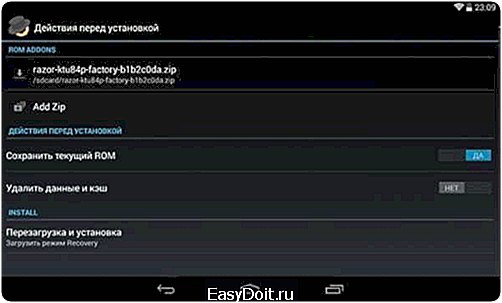
Для установки прошивки выполните следующие действия:
- найдите и скачайте нужную версию прошивки;
- создайте резервную копию системы;
- скачайте приложение для установки — одно из самых популярных – ROM Manager;
- переместите файл прошивки на карту памяти планшета;
- включите ROM Manager;
- выберите функцию «Установить ROM с SD карты»;
- выберите «Образ»;
- найдите пункт «Сохранить текущий ROM для бэкапа»;
- выберите пункт «Перезагрузка и установка»;
- после перезагрузки планшета начнется инсталляция нового ROM.
Как сбросить настройки на андроид

Если после загрузки операционки с Google Play или других процедур возникли нежелательные изменения, возникает необходимость сбросить настройки на андроид. Эта процедура называется Hard Reset. Чтобы ее произвести:
- перейдите в режим Recovery, который активируется определенной комбинацией клавиш, зависящей от производителя;
- выберите пункт wipe data/factory reset;
- активируйте функцию Yes — delete all user data и reboot system now;
- планшет перезагрузится, а все настройки сбросятся.
Функция Hard Reset присутствует в планшетах большинства производителей. Особенности ее активации вы можете найти в инструкции к устройству. После сброса настроек андроид, планшет предстанет перед вами в том виде, каким его предоставил производитель — с базовыми настройками. К данной процедуре рекомендуется прибегать в случае совершения ошибок при попытке поменять прошивку устройства.
Чтобы процесс переустановки ОС Android был максимально наглядным и простым, воспользуйтесь видео ниже, в котором демонстрируется процедура переустановки. Пошаговый режим видео-инструкции позволит вам с легкостью усвоить и выполнить каждый этап. В качестве демонстрационной модели выбран популярный планшет Samsung, функционирующий на базе Android. Видеоролик подготовлен опытным и квалифицированным пользователем. Вы можете не сомневаться, что каждый этап переустановки будет выполнен без каких-либо ошибок или недочетов, а результат процедуры удовлетворит вас.
sovets.net
